Настройката за DST причинява високо използване на процесора и паметта в Windows 10
Лятно часово време (DST)(Daylight Saving Time (DST)) , също лятно часово време(daylight savings time) или лятно часово време(daylight time) , а лятното(summertime) часово време е практиката за преместване на часовниците през топлите месеци, така че тъмнината да пада по-късно всеки ден според часовника. Ако забележите високо използване на процесора(CPU) и паметта в Windows 10, когато е конфигуриран DST(Windows 10 when DST is configured) , тогава тази публикация има за цел да ви помогне. В тази публикация ще идентифицираме възможната причина и след това ще предложим съответното решение, както и решението, което можете да опитате да отстраните проблема.
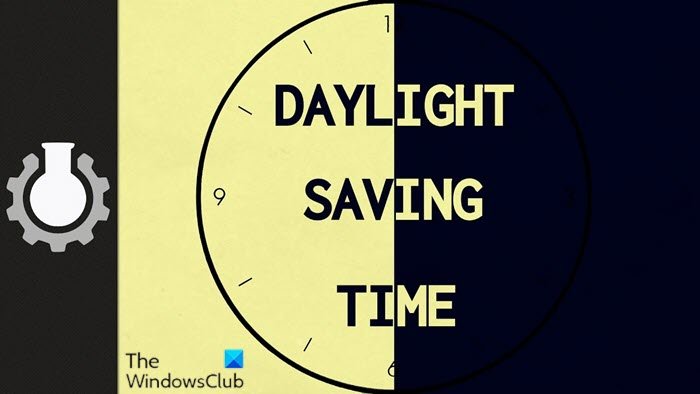
Нека да разгледаме типичен сценарий, при който можете да срещнете този проблем с настройката на DST , причиняваща високо използване на процесора(CPU) и паметта в Windows 10 .
Имате компютър, който работи с Windows 10, за да използвате часовата зона, където промените в лятното часово време ( DST ) се случват в полунощ (12:00 сутринта), вместо в 2:00 часа сутринта. В тази ситуация може да изпитате следните проблеми.
Проблем 1(Issue 1)
Процесът TaskHostw.exe консумира 100 процента от ресурсите на процесора . (CPU)Поради това производителността на системата(system performance) и животът на батерията намаляват(battery life decrease) драстично. При устройства с малък форм-фактор този проблем може да повлияе на управлението на топлината, тъй като процесът продължава да работи в цикъл, извършвайки изчисления за преобразуване на времето.
Проблем 2(Issue 2)
Файлът на страницата(pagefile) консумира прекомерни дискови ресурси, което води до висока степен на използване на диска .
Проблем 3 (Issue 3)
Възниква прекомерно използване на паметта(Excessive memory use) .
Проблем 4 (Issue 4)
Прекомерното използване на диск, процесор или памет(Excessive disk, CPU, or memory use) кара компютъра да виси или замръзва.
Настройката за лятно часово време(Daylight Saving Time) причинява голямо използване на процесора(CPU) и паметта
Този проблем с настройката за лятно часово време (DST) причинява високо използване на процесора и паметта(high CPU & memory usage)(Daylight Saving Time (DST) setting causes high CPU & memory usage) в Windows 10 поради състояние на състезание в процеса TaskHostW.exe(TaskHostW.exe process) (общ хост процес за услуги на Windows ), който изпълнява една от планираните задачи на energy.dll . Тази планирана задача се изпълнява(scheduled task runs) според времето, зададено на компютъра. Този проблем възниква само в деня, когато се смени DST .
Файлът energy.dll се зарежда, когато промените в DST настъпят в полунощ вместо в 2:00 часа сутринта.
Ако сте изправени пред този проблем, можете да опитате нашето препоръчано решение или заобиколно решение (съгласно ваше изискване), описано по-долу, за да смекчите проблема.
За да разрешите този проблем(resolve this issue) , надстройте компютъра си до най -новата версия на Windows 10 .
Ако по една или друга причина предпочитате да останете на текущата си инсталация на Windows 10 и да не надграждате или надстройвате до най-новата версия на Windows 10 или вече използвате най-новата версия на Windows 10 , но проблемът не е разрешен можете да опитате заобиколното решение, предложено по-долу.
За да заобиколите проблема(work around the issue) , трябва да деактивирате задачата за диагностика на енергийната ефективност,(disable the Power Efficiency Diagnostics task) като използвате един от следните методи.
- Използвайте потребителския интерфейс на Task Scheduler(Task Scheduler UI) ( Потребителски интерфейс(User Interface) )
- Използвайте командния ред
Нека да разгледаме описанието на стъпките, тъй като се отнася до всеки от методите за разрешаване на настройката за DST , която причинява високо използване на процесора(CPU) и паметта в Windows 10 .
1] Използвайте(Use) потребителския интерфейс на Task Scheduler(Task Scheduler UI) ( Потребителски интерфейс(User Interface) )
За да използвате Task Scheduler(use the Task Scheduler) , за да деактивирате задачата за диагностика на енергийната ефективност, (disable the Power Efficiency Diagnostics task, ) направете следното:
- Натиснете Windows key + R , за да извикате диалоговия прозорец Run.
- В диалоговия прозорец Run въведете taskschd.msc и натиснете Enter, за да отворите(open the Task Scheduler) конзолата на Task Scheduler.
- В конзолата на Task Scheduler отидете до следното:
Task Scheduler Library > Windows > Power Efficiency Diagnostics
- В средния прозорец изберете и щракнете с десния бутон върху AnalyzeSystem.
- Щракнете върху Деактивиране(Disable) .
Можете да излезете от конзолата на Task Scheduler .
2] Използвайте командния ред
За да използвате командния ред( use the Command Prompt) за деактивиране на задачата за диагностика на енергийната ефективност, (disable the Power Efficiency Diagnostics task, ) направете следното:
- Натиснете Windows key + R , за да извикате диалоговия прозорец Run.
- В диалоговия прозорец Run въведете cmd и след това натиснете CTRL + SHIFT + ENTER , за да open Command Prompt in admin/elevated mode .
- В прозореца на командния ред копирайте и поставете командата по-долу и натиснете Enter .
schtasks /Change /TN "\Microsoft\Windows\Power Efficiency Diagnostics\AnalyzeSystem" /DISABLE
Вече можете да излезете от командния ред, след като командата се изпълни. Но можете да запитате състоянието на задачата, за да потвърдите, че промените са приложени, като изпълните следната команда:
schtasks /Query /TN "\Microsoft\Windows\Power Efficiency Diagnostics\AnalyzeSystem"
Резултатът трябва да се появи, както следва:
Folder: \Microsoft\Windows\Power Efficiency Diagnostics
TaskName Next Run Time Status
===================== =========== ===============
AnalyzeSystem N/A Disabled
That’s it!
След завършване на заобикалянето или самото решение, проблемът с високото използване на процесора и паметта(high CPU & memory usage) в Windows 10, причинен от настройката за лятно часово време (DST),(Daylight Saving Time (DST) setting ) трябва да бъде разрешен.
Related posts
Модерна настройка Хост с високо използване на процесора или памет в Windows 11/10
Поправка: Windows Driver Foundation използва висок процесор
Microsoft Office Click-To-Run Високо използване на процесора в Windows 11/10
Хост на доставчик на WMI (WmiPrvSE.exe) Високо използване на процесора в Windows 11/10
Windows Modules Installer Worker (TiWorker.exe) Високо използване на процесора и диска
Коригиране на криптирането на устройството е временно спряна грешка в Windows 11/10
Вашият браузър няма достъп до клипборда, така че използвайте тези преки пътища
Как да отваряте и четете файлове с малък дъмп на паметта (dmp) в Windows 11/10
Приложението Microsoft Store се премахва, когато влезете за първи път
Прозорец на Task Host, Task Host спира фоновите задачи
Windows блокира на екрана за диагностика на вашия компютър
Грешка при отдалеченото извикване на процедурата при използване на DISM в Windows 11/10
Опцията Специално поставяне липсва или не работи в Office
Фоновата интелигентна услуга за трансфер не работи в Windows 11/10
Настройката на BitLocker не успя да експортира хранилището BCD (данни за конфигурация на зареждане).
Изберете къде да получите опцията за приложения, оцветена в сиво в настройките на Windows 10
Това действие е валидно само за продукти, които са инсталирани в момента
Софтуерът Intel Thunderbolt Dock не работи на Windows 11/10
Вашият вход не може да бъде отворен: VLC не може да отвори MRL
Компютърът блокира на екрана за подготовка за конфигуриране на Windows
